Lektion 16: Spalten
/de/word2013/breaks/content/
Einleitung
Manchmal sind die Daten, die Sie in Ihr Dokument am besten in Spalten angezeigt. Spalten können nicht nur zur Verbesserung der Lesbarkeit beitragen, sondern auch einige Arten von Dokumenten—wie Zeitungsartikel, Newsletter und Flyer—werden häufig im Spaltenformat geschrieben. Mit Word können Sie Ihre Spalten auch anpassen, indem Sie Spaltenumbrüche hinzufügen.
Optional: Laden Sie unser Übungsdokument herunter.,
So fügen Sie einem Dokument Spalten hinzu:
- Wählen Sie den Text aus, den Sie formatieren möchten.
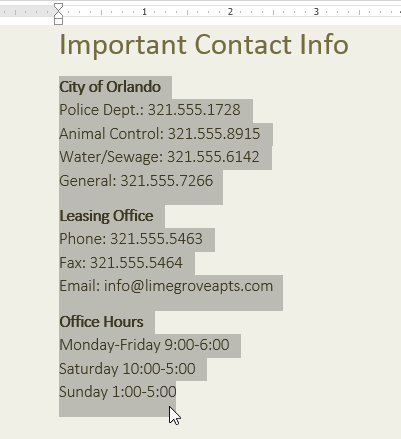 Text zum Formatieren auswählen
Text zum Formatieren auswählen - Wählen Sie die Registerkarte Seitenlayout und klicken Sie dann auf den Befehl Spalten. Ein Dropdown-Menü wird angezeigt.
- Wählen Sie die Anzahl der Spalten aus, die Sie erstellen möchten.
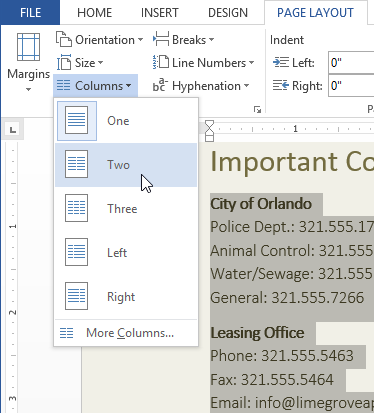 Text in Spalten formatieren
Text in Spalten formatieren - Der Text wird in Spalten formatiert.,
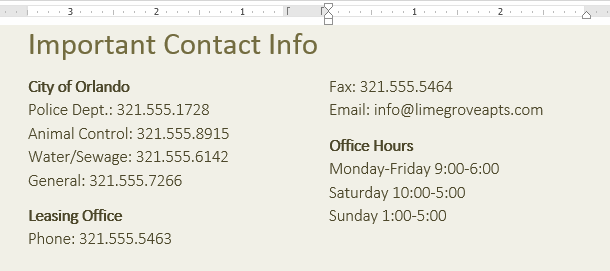 Der formatierte Text
Der formatierte Text
Um die Spaltenformatierung zu entfernen, platzieren Sie den Einfügepunkt an einer beliebigen Stelle in den Spalten und klicken Sie dann auf den Befehl Spalten auf der Registerkarte Seitenlayout. Wählen Sie eine aus dem angezeigten Dropdown-Menü aus.
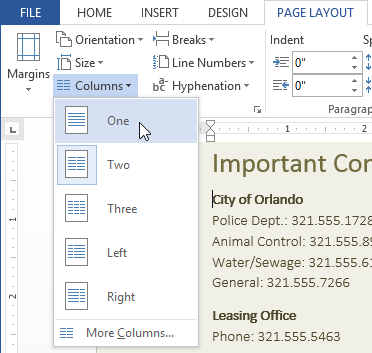 Entfernen der Spaltenformatierung
Entfernen der Spaltenformatierung Ihre Spaltenauswahl ist nicht auf das angezeigte Dropdown-Menü beschränkt. Wählen Sie Weitere Spalten aus… unten im Menü, um auf das Dialogfeld Spalten zuzugreifen. Klicken Sie auf die Pfeile neben der Anzahl der Spalten: um die Anzahl der Spalten anzupassen.,
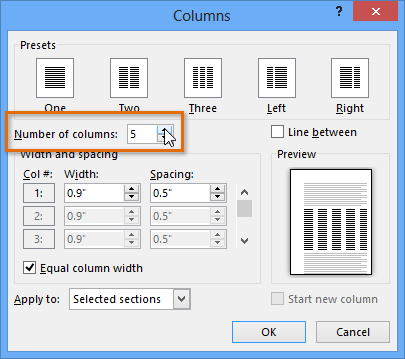 Das Dialogfeld Spalten
Das Dialogfeld Spalten Wenn Sie den Abstand und die Ausrichtung der Spalten anpassen möchten, klicken, halten und ziehen Sie die Einrückungsmarkierungen auf dem Lineal, bis die Spalten so angezeigt werden, wie Sie möchten.
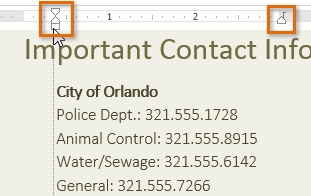 Anpassen der Spalte
Anpassen der Spalte Hinzufügen von Spaltenumbrüchen
Sobald Sie Spalten erstellt haben, fließt der Text automatisch von einer Spalte zur nächsten. Manchmal möchten Sie jedoch möglicherweise genau steuern, wo jede Spalte beginnt. Sie können dies tun, indem Sie einen Spaltenumbruch erstellen.,
Um einen Spaltenumbruch hinzuzufügen:
In unserem Beispiel unten fügen wir einen Spaltenumbruch hinzu, der Text an den Anfang der nächsten Spalte verschiebt.
- Platzieren Sie den Einfügepunkt am Anfang des Textes, den Sie verschieben möchten.
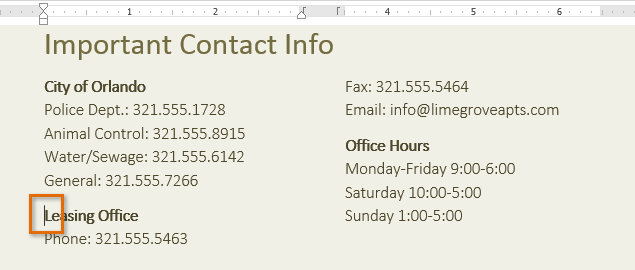 Platzieren des Einfügepunkts
Platzieren des Einfügepunkts - Wählen Sie die Registerkarte Seitenlayout und klicken Sie dann auf den Befehl Breaks. Ein Dropdown-Menü wird angezeigt.
- Spalte aus dem Menü auswählen.
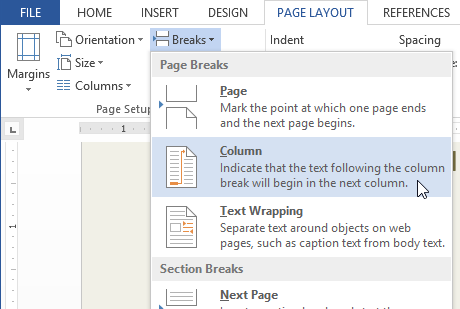 Hinzufügen eines Spaltenumbruchs
Hinzufügen eines Spaltenumbruchs - Der Text wird an den Anfang der Spalte verschoben., In unserem Beispiel wurde es an den Anfang der nächsten Spalte verschoben.
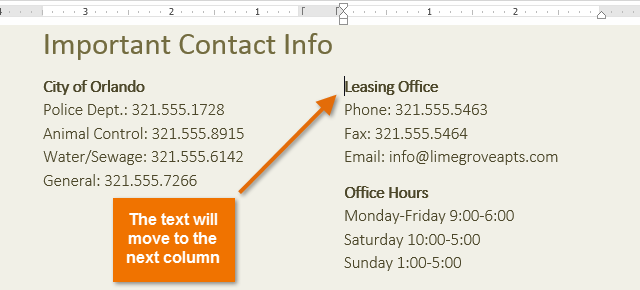 Nach dem Hinzufügen eines Spaltenumbruchs
Nach dem Hinzufügen eines Spaltenumbruchs
Um mehr über das Hinzufügen von Pausen zu Ihrem Dokument zu erfahren, besuchen Sie unsere Lektion über Pausen.
Herausforderung!
- Öffnen Sie ein vorhandenes Word-Dokument. Wenn Sie möchten, können Sie unser Übungsdokument verwenden.
- Wählen Sie den Text aus, den Sie in Spalten formatieren möchten. Wenn Sie das Beispiel verwenden, wählen Sie die beiden Aufzählungslisten im Abschnitt Neues residentes Online-Portal aus.
- Formatieren Sie den ausgewählten text in zwei Spalten.
- Fügen Sie einen Spaltenumbruch ein., Wenn Sie das Beispiel verwenden, fügen Sie einen Spaltenumbruch hinzu, bevor Sie mit den Mitarbeitern von Lime Grove kommunizieren.
/ de / word2013 / headers-footers-and-page-numbers/content /
Leave a Reply